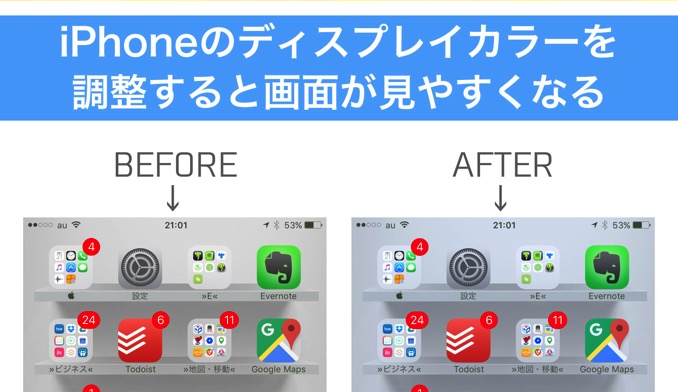
iPhoneの画面の発色については、あまり気にすることもなかったかと思います。
ですが以下の記事のように、比較してみると画面の色味に気づいてしまうでしょう。「あれ?iPhone 7の画面って、ちょっと赤みがかってる?」と――。
一度気になりだすと止まらなくなってしまいます。ならばいっそ、自分の見やすい色味に調整してあげたらいいんです。
iPhoneの設定アプリから画面の色味の調整ができますので、自分の見やすいカラーバランスを見つけると、今よりもっと使いやすくなりますよ。
iPhoneのディスプレイの色味を調整する方法
何が正しい色合いかなんて判断はできませんが、自分の見やすいディスプレイカラーはあるでしょう。
左がデフォルト、右が私が設定している今のディスプレイカラーです。
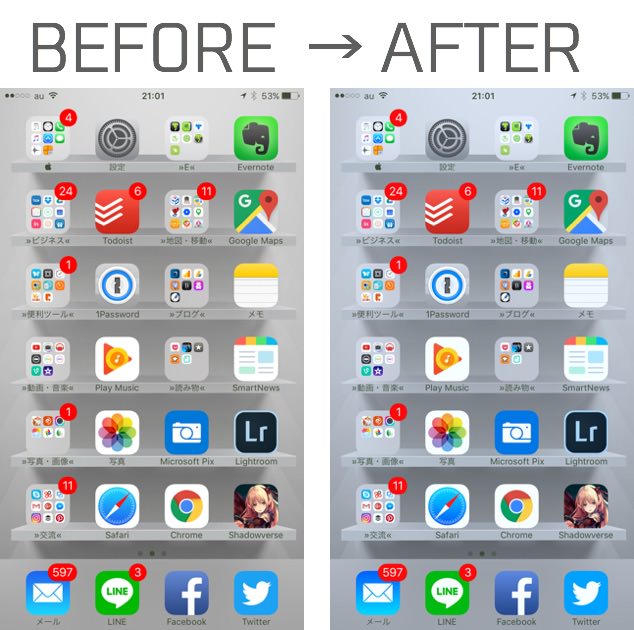
デフォルトのカラーがちょっと赤みが強い印象だったので、青みを少し強くしているのが、今の私の設定です。
設定の変更方法
設定アプリを開き「一般 > アクセシビリティ > ディスプレイ調整 > カラーフィルタ」と進みます。
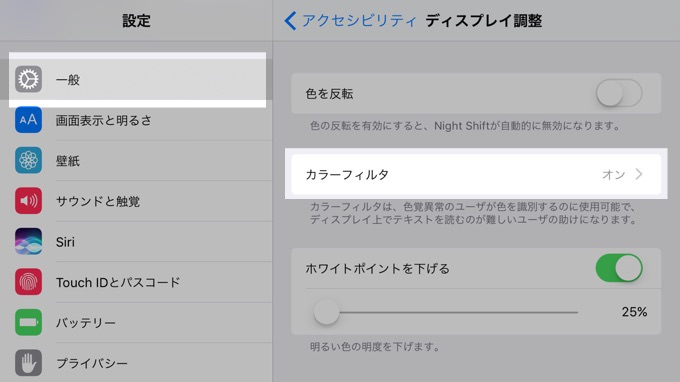
「カラーフィルタ」をオンにします。するとカラー調整のための設定が表示されます。
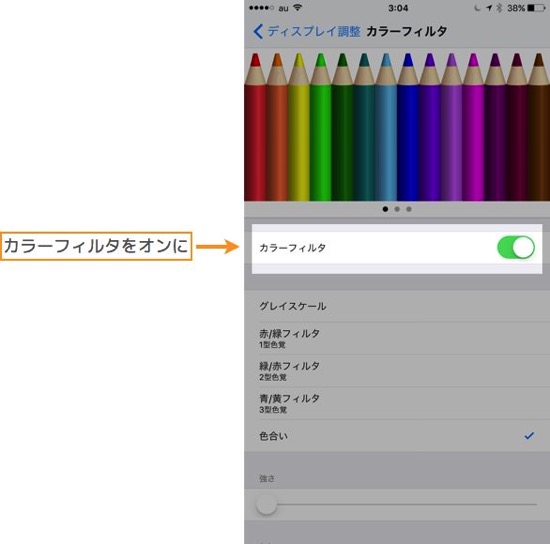
あとはお好きに。
私の設定は「色合い」にチェックを入れ、強さは最弱。色相が真ん中よりほんの少し右側という感じです。
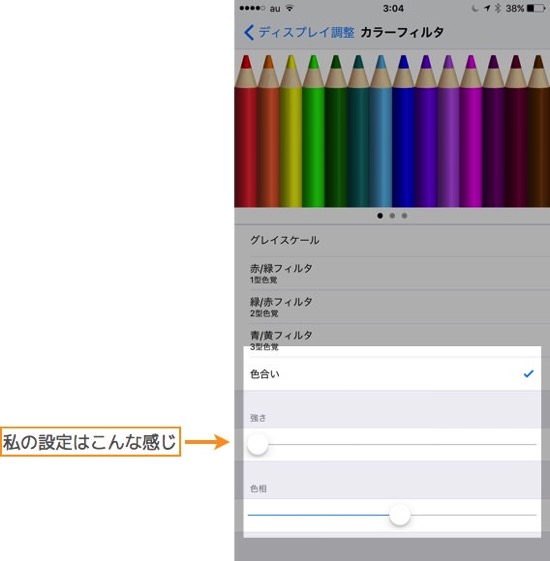
「色相」の項目は一番下に隠れていますので、スクロールして表示させてください。
好みの問題なので、そこまで重要な設定項目ではありませんね。
でも、覚えておくといつか役に立つかもしれません。友だちに自慢したって良いんですよ♪
それでは今日はこのあたりで。

